Fix volymen går automatiskt ner eller upp i Windows 10
Miscellanea / / November 28, 2021
Har du problem med en automatisk volymjustering på din dator? Det kan bli riktigt irriterande, speciellt när du vill lyssna på din favoritmusik eller podcast. Oroa dig inte! I den här artikeln är vi här med en perfekt guide på hur man fixar volymen går automatiskt ner eller upp i Windows 10.
Vad är ett problem med automatisk volymjustering?
Vissa användare har rapporterat att systemvolymen automatiskt sänks eller höjs utan några manuella ingrepp. Enligt vissa användare uppstår det här problemet bara när de har många fönster/flikar öppna som spelar upp ljud.
Andra har uppfattningen att volymen slumpmässigt ökar till 100 % utan någon anledning alls. I de flesta fall förblir volymmixervärdena desamma som tidigare, även om volymen är synligt förändrad. Ett överväldigande antal rapporter tyder också på att Windows 10 kan vara skyldig.
Vad får volymen att automatiskt sänkas eller höjas i Windows 10?
- Realtek ljudeffekter
- Skadade eller inaktuella drivrutiner
- Dolby digital plus konflikt
- Fysiska volymknappar har fastnat
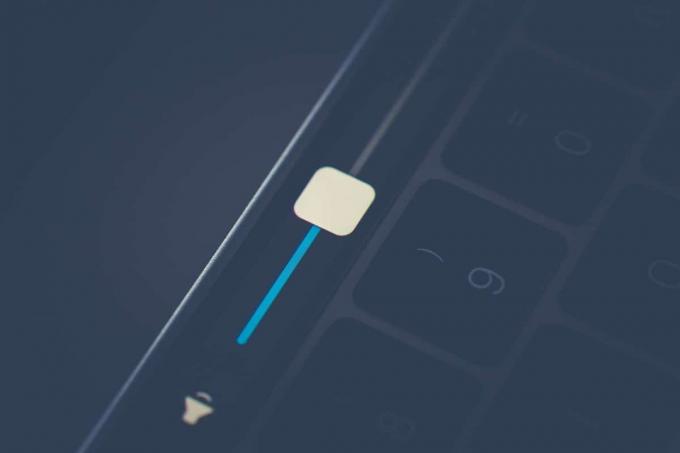
Innehåll
- Fix volymen går automatiskt ner eller upp i Windows 10
- Metod 1: Inaktivera alla förbättringar
- Metod 2: Inaktivera automatisk volymjustering
- Metod 3: Ta itu med fysiska triggers
- Metod 4: Inaktivera dämpning
- Metod 5: Stäng AV Dolby Audio
- Metod 6: Installera om ljuddrivrutiner
- Vanliga frågor (FAQs)
Fix volymen går automatiskt ner eller upp i Windows 10
Metod 1: Inaktivera alla förbättringar
Flera användare kunde fixa detta konstiga beteende genom att navigera till ljudalternativen och ta bort alla ljudeffekter:
1. För att starta Springa dialogrutan, använd Windows + R nycklar tillsammans.
2. Typ mmsys.cpl och klicka på OK.
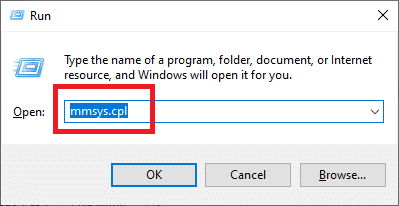
3. I den Uppspelning fliken, välj enhet som orsakar problemen högerklicka sedan på den och välj Egenskaper.
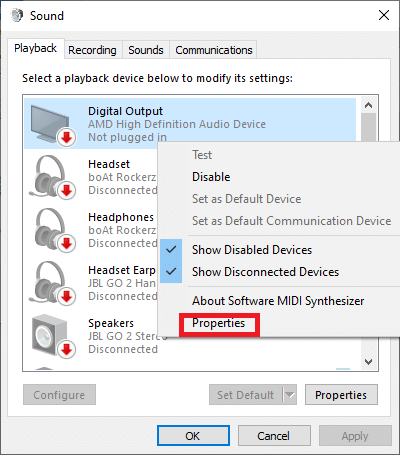
4. I den HögtalareEgenskaper fönstret, växla till Förbättringar flik.
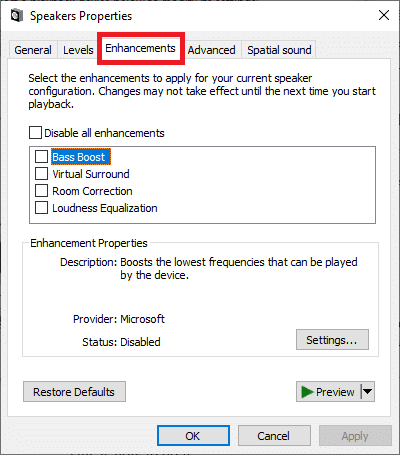
5. Kolla nu Inaktivera alla förbättringar låda.
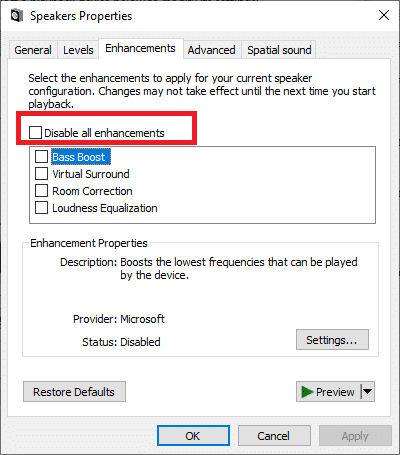
6. Klick Tillämpa och då OK för att spara dina ändringar.
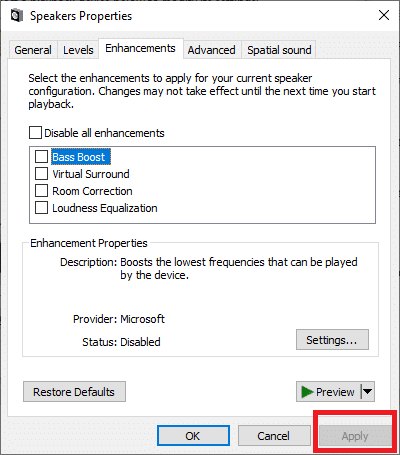
7. Omstart din dator och kontrollera om problemet nu har åtgärdats.
Metod 2: Inaktivera automatisk volymjustering
En annan trolig orsak till en oönskad ökning eller minskning av ljudnivåerna är Windows funktion som automatiskt justerar volymnivån när du använder din dator för att skapa eller ta emot telefon samtal. Så här inaktiverar du den här funktionen för att fixa att volymen går upp/ned automatiskt problem på Windows 10:
1. Tryck på Windows-tangenten + R och skriv sedan mmsys.cpl och slå Stiga på.

2. Byt till Kommunikationer fliken i ljudfönstret.
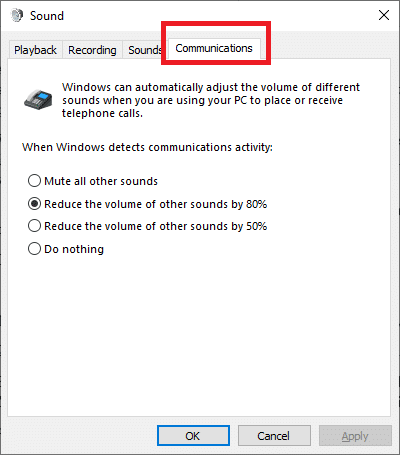
3. Ställ omkopplaren på Göra ingenting under 'När Windows upptäcker kommunikationsaktivitet.’

4. Klicka på Tillämpa följt OK för att spara dessa ändringar.

Problemet med automatisk volymjustering bör vara löst vid det här laget. Om inte, fortsätt till nästa lösning.
Metod 3: Ta itu med fysiska triggers
Om du använder en USB-mus med ett hjul för att justera volymen kan ett fysiskt problem eller förarproblem göra att musen blir fastnat mellan att minska eller öka volymen. Så bara för att vara säker, se till att koppla ur musen och starta om din dator för att kontrollera om detta löser problemet med att volymen sänks eller höjs automatiskt.

Eftersom vi pratar om fysiska triggers har de flesta moderna tangentbord en fysisk volymknapp som du kan använda för att justera volymen på ditt system. Den här fysiska volymknappen kan ha fastnat och orsaka att den automatiska volymen ökar eller minskar på ditt system. Se därför till att volymknappen inte har fastnat innan du fortsätter med mjukvarurelaterade felsökningar.
Läs också:Fixa datorljud för lågt i Windows 10
Metod 4: Inaktivera dämpning
I sällsynta situationer kan Discord Attenuation-funktionen orsaka detta problem. För att fixa att volymen automatiskt går ner eller upp i Windows 10 måste du antingen avinstallera Discord eller inaktivera den här funktionen:
1. Start Disharmoni och klicka på Inställningar kugg.

2. Från menyn till vänster klickar du på Röst och video alternativ.
3. Under Röst och video, scrolla ner tills du hittar Försvagning sektion.
4. Under det här avsnittet hittar du en reglage.
5. Minska skjutreglaget till 0 % och spara dina justeringar.

Om ingen av ovanstående metoder fungerar kan det vara problem med ljuddrivrutinerna, som förklaras i nästa metod.
Metod 5: Stäng AV Dolby Audio
Om du använder Dolby Digital Plus-kompatibel ljudutrustning, då drivrutinerna eller program som styr volymen kan orsaka att volymen automatiskt höjs eller sänks i Windows 10. För att lösa det här problemet måste du inaktivera Dolby Audio på Windows 10:
1. Tryck på Windows-tangenten + R och skriv sedan mmsys.cpl och slå Stiga på.

2. Välj nu under fliken Uppspelning Högtalare som justeras automatiskt.
3. Högerklicka på högtalarna och välj Egenskaper.
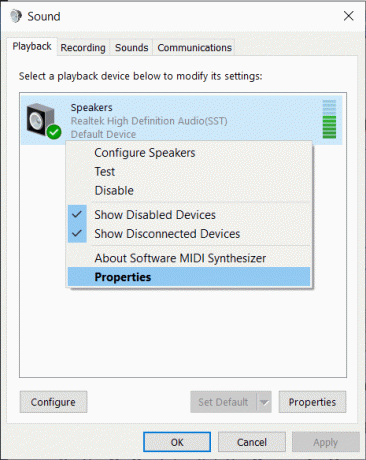
4. Byt till Dolby Audio fliken och klicka sedan på Stäng av knapp.

5. Starta om din dator för att spara ändringar och se om du kan fix volym går automatiskt ner/upp i Windows 10.
Läs också:Åtgärda volymikon som saknas i Aktivitetsfältet i Windows 10
Metod 6: Installera om ljuddrivrutiner
Skadade eller föråldrade ljuddrivrutiner kan orsaka problemet med automatisk volymjustering på ditt system. För att lösa det här problemet kan du avinstallera de för närvarande installerade drivrutinerna på din PC och låta Windows installera standardljuddrivrutinerna automatiskt.
1. Tryck på Windows-tangenten + R och skriv sedan devmgmt.msc och klicka på OK för att öppna Enhetshanteraren.
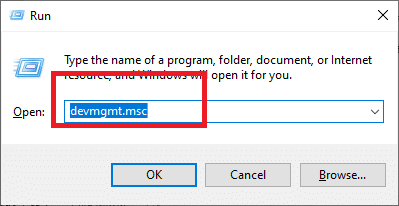
2. Expandera ljud-, video- och spelkontroller i fönstret Enhetshanteraren.

3. Högerklicka på standardljudenheten som Realtek High Definition Audio (SST) och välj Avinstallera enheten.
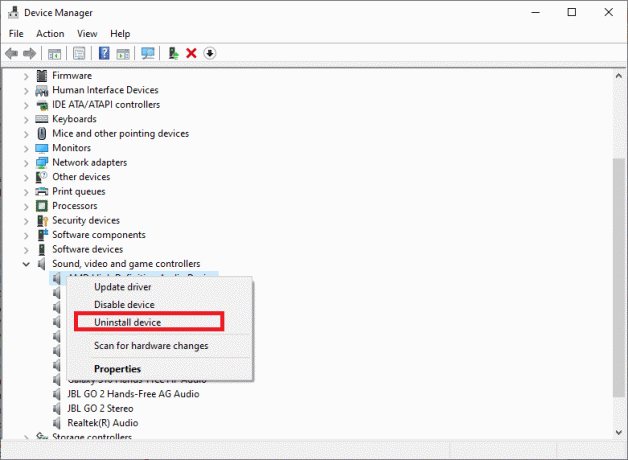
4. Starta om din dator för att spara ändringarna.
5. När systemet startar kommer Windows automatiskt att installera standardljuddrivrutinerna.
Vanliga frågor (FAQs)
Q1. Varför ökar volymen automatiskt i Windows 10?
När volymen på en Windows 10-enhet höjs automatiskt kan orsaken vara mjukvaru- eller hårdvarurelaterad, som mikrofon/headsetinställningar eller ljud/ljuddrivrutiner.
Q2. Vad är Dolby Digital Plus?
Dolby Digital Plus är en ljudteknik byggd på grunden av Dolby Digital 5.1, det industristandardiserade surroundljudformatet för bio, tv och hemmabio. Det är en integrerad del av ett bredare ekosystem som omfattar innehållsutveckling, programleverans, enhetstillverkning och konsumentupplevelse.
Rekommenderad:
- Hur får jag tillbaka din volymikon i Windows aktivitetsfält?
- Systemikoner visas inte när du startar Windows 10
- Hur man blockerar eller avblockerar program i Windows Defender-brandväggen
- Hur man länkar Facebook till Twitter
Vi hoppas att den här guiden var till hjälp och att du kunde fix volym går automatiskt ner eller upp i Windows 10. Om du har några frågor/kommentarer angående den här artikeln får du gärna släppa dem i kommentarsfältet.



